Profileren met Unreal Insights
Unreal Insights is een profileringssysteem waarmee gegevens van Unreal Engine worden verzameld, geanalyseerd en gevisualiseerd. Het profileringssysteem kan u helpen bij het vinden van optimalisatieknelpunten en gebieden waar de prestaties van uw apps een boost kunnen gebruiken. Normaal gesproken schakelt u Unreal Insights rechtstreeks vanuit de editor in, maar voor HoloLens 2 moet u de opdrachtregel gebruiken.
Instellen
Met Unreal kunt u een 'Aangepast profiel' maken en configureren in het HoloLens-startprogramma met de opdrachtregelparameters die Unreal Insights inschakelen.
- Zoek het IP-adres van uw computer met behulp van de opdracht ipconfig in de opdrachtprompt. Het IP-adres is het IPv4-adres dat wordt vermeld door ipconfig. Houd hier rekening mee voor later wanneer u opdrachtregelparameters instelt.
Belangrijk
Als u zich achter een VPN bevindt, moet u mogelijk het IP-adres opgeven dat via het VPN is opgegeven.
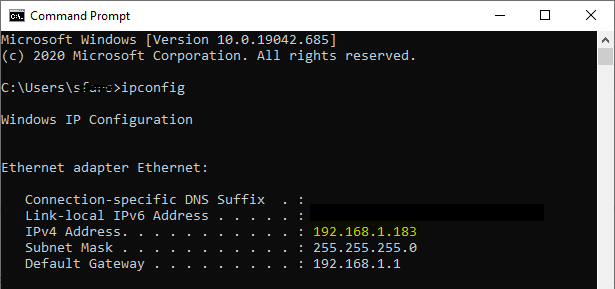
- Open Projectinstellingen via de werkbalk Bewerken in het hoofdvenster van de editor.
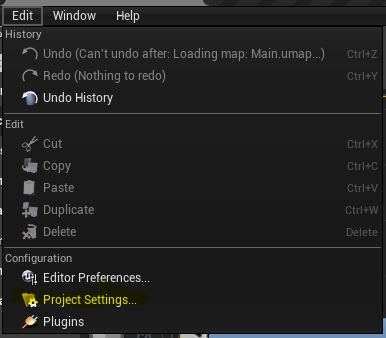
- Schuif omlaag in het linkerdeelvenster totdat u de kop Platforms vindt en selecteer HoloLens.
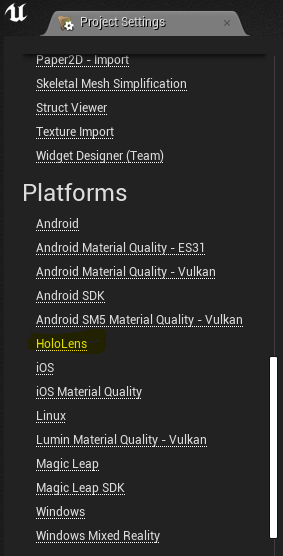
- Controleer of in de sectie Capabilities 'Internet Client', 'Internet Client Server' en 'Private Network Client Server' zijn geselecteerd.
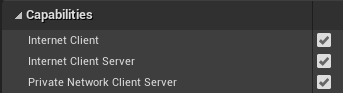
Starten
- Open Project Launcher vanuit het deelvenster UE4 onder de knop Starten :
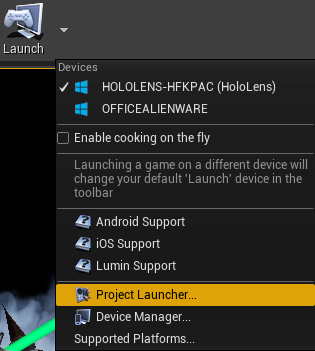
- Selecteer de + knop om een aangepast profiel te maken onder Aangepaste startprofielen. Nadat u dit profiel hebt gemaakt, kunt u dit profiel later altijd bewerken:
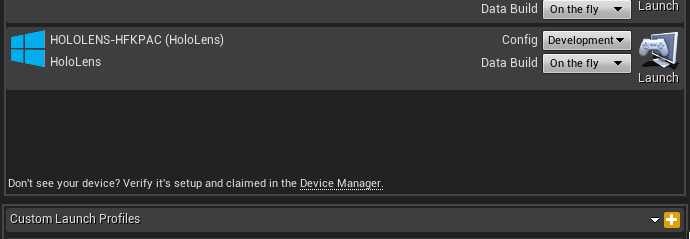
- Selecteer de knop Profiel bewerken op het aangepaste startprofiel van HoloLens. Schakel in de sectie Buildhet selectievakje Build UAT in en stel Aanvullende opdrachtregelparameters in.
- Probeer het volgende om te beginnen: -tracehost=IP_OF_YOUR_PC -trace=Log,Bookmark,Frame,CPU,GPU,LoadTime,File,Net
- U vindt een volledige lijst met beschikbare startparameters in de unreal Insights-referentiedocumentatie.
Notitie
'IP_OF_YOUR_PC' is het IP-adres dat we in stap 1 hebben gevonden. Dit is het IP-adres van de computer waarop Unreal Insights wordt uitgevoerd, NIET het IP-adres van de HoloLens.
Belangrijk
Traceringen kunnen zeer snel groot worden. Schakel alleen de kanalen in die u nodig hebt om de traceringsgrootte laag te houden.

- Selecteer Cook to By the Book om kopiëren naar het apparaat in te schakelen. Zorg ervoor dat uw kaarten zijn geselecteerd in Cooked Maps.
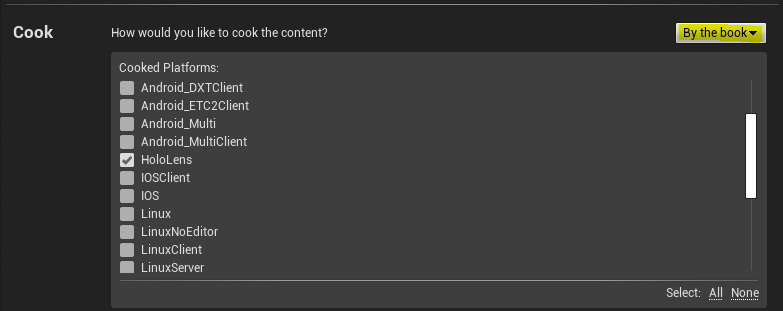
- Stel Hoe wilt u de build inpakken in op Pakket & lokaal opslaan. Noteer het bestandspad dat u kiest, omdat u dit later nodig hebt.

- Stel Hoe wilt u de build implementeren? in op Niet implementeren.

- Selecteer Terug om terug te keren naar de hoofdmap van het dialoogvenster Project launcher
- Klik in de editor op Starten in uw aangepaste startprofiel

Kijk hoe uw project wordt gebouwd en implementeer vervolgens de appxbundle (in het pakketpad uit stap 5) naar uw HoloLens via de apparaatportal
Start Unreal Insights. Het uitvoerbare unreal insights-bestand wordt opgeslagen in de map met binaire bestanden, meestal als volgt: 'C:\Program Files\Epic Games\UE_4.26\Engine\Binaries\Win64\UnrealInsights.exe'
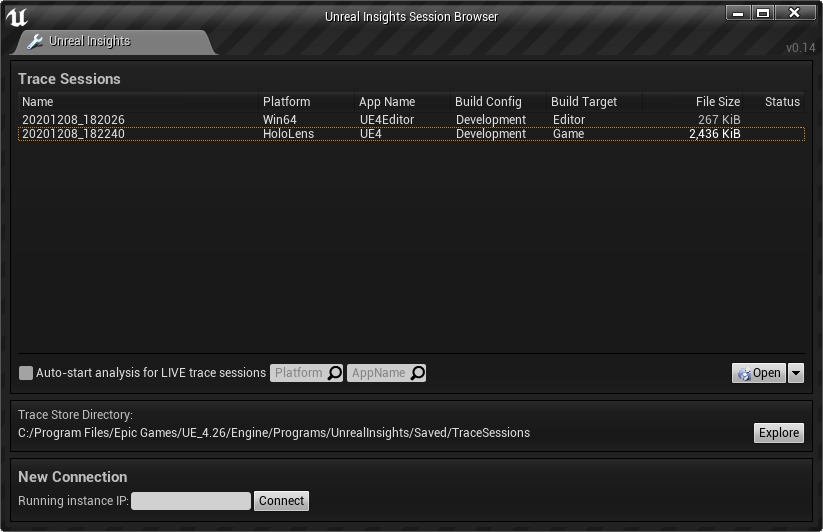
- Start de app op uw HoloLens.
Profileren
Terug in Unreal Insights selecteert u de Live-verbinding met uw apparaat om de profilering te starten
Het aangepaste profiel wordt gedeeld tussen projecten. Vanaf nu kunt u het aangepaste profiel gebruiken dat u hebt gemaakt, in plaats van dit elke keer te moeten doen. U hoeft alleen de verbinding met het apparaat opnieuw te maken telkens wanneer u Unreal start met stap 3 tot en met 6 in de sectie Setup.